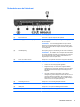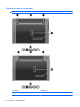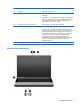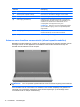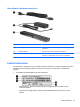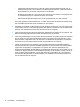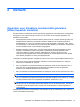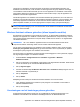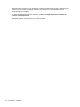Notebook Computer User's Guide - Windows 7
Het lampje voor draadloze communicatie geeft niet de status van afzonderlijke apparaten voor
draadloze communicatie aan, maar de status van deze apparaten als groep. Wanneer het lampje
voor draadloze communicatie wit brandt, zijn een of meer apparaten voor draadloze communicatie
ingeschakeld. Wanneer het lampje voor draadloze communicatie oranje is, zijn alle apparaten voor
draadloze communicatie uitgeschakeld.
Omdat alle apparaten voor draadloze communicatie standaard zijn geactiveerd, kunt u de toets voor
draadloze communicatie gebruiken om alle draadloze apparatuur tegelijk in of uit te schakelen. Een
afzonderlijk apparaat voor draadloze communicatie kan worden bestuurd via Wireless Assistant
(alleen bepaalde modellen) of via het hulpprogramma Computer Setup (Computerinstellingen).
OPMERKING: Als de apparaten voor draadloze communicatie zijn uitgeschakeld in Computer
Setup (Computerinstellingen), kunt u ze niet besturen met de sleutel voor draadloze communicatie
totdat u ze weer inschakelt.
Wireless Assistant software gebruiken (alleen bepaalde modellen)
Een apparaat voor draadloze communicatie kan worden in- of uitgeschakeld via Wireless Assistant.
Wanneer een apparaat voor draadloze communicatie is gedeactiveerd in Computer Setup, moet het
eerst opnieuw worden geactiveerd in Computer Setup voordat het kan worden in- of uitgeschakeld
via Wireless Assistant.
OPMERKING: Als u een draadloos apparaat activeert of inschakelt betekent dit niet dat de
computer automatisch verbinding maakt met een netwerk of Bluetooth-apparaat.
Om de status van de apparaten voor draadloze communicatie te bekijken, klikt u op het pictogram
Verborgen pictogrammen weergeven (de pijl aan de linkerkant van het systeemvak) en plaatst u
de aanwijzer op het pictogram voor draadloze communicatie.
Als het pictogram voor draadloze communicatie niet wordt weergegeven in het systeemvak, wijzigt u
als volgt de eigenschappen voor Wireless Assistant:
1. Selecteer Start > Configuratiescherm > Hardware en geluiden > Windows
Mobiliteitscentrum.
2. Klik op het pictogram voor draadloze communicatie op de tegel Wireless Assistant. Deze bevindt
zich in de onderste rij van het Windows Mobiliteitscentrum.
3. Klik op Eigenschappen.
4. Schakel het selectievakje HP Wireless Assistant icon in notification area (Pictogram voor HP
Wireless Assistant in systeemvak) in.
5. Klik op Toepassen.
6. Klik op Sluiten.
Raadpleeg de online Help van de Wireless Assistant software voor meer informatie.
1. Open Wireless Assistant door te klikken op het pictogram voor draadloze communicatie in
Windows Mobiliteitscentrum.
2. Klik op de knop Help.
Voorzieningen van het besturingssysteem gebruiken
Sommige besturingssystemen bieden ook de mogelijkheid om geïntegreerde apparaten voor
draadloze communicatie en de draadloze verbinding te beheren. Zo biedt Windows het
Apparaten voor draadloze communicatie gebruiken (alleen bepaalde modellen) 17